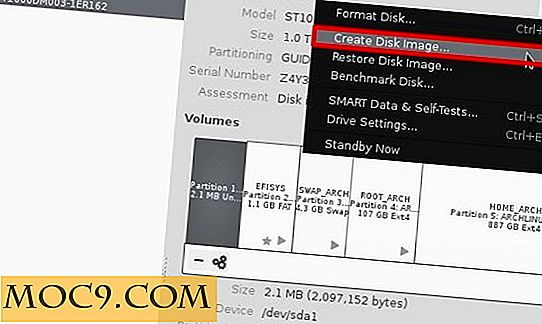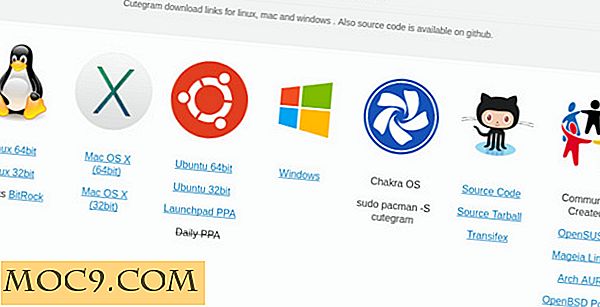התאמה אישית של LightDM עם ערכות נושא ורקעים [אובונטו]
LightDM הוא מסך הכניסה שאתה רואה ברגע שמכונת אובונטו שלך מתחילה. זה הרבה יותר טוב מאשר בימים ההם כאשר הושלכו על ידי מסוף הפקודה. זוהי תוכנית חדשה למדי, ובעוד זה עושה עבודה נהדרת של מקבל ממך להיכנס לשולחן העבודה, אפשר לטעון את החזותיים הם קצת תפל. להלן יראה לך כיצד להתאים אישית את LightDM עם נושאים ורקעים להתלבש זה נראה משעמם.
התאמה אישית של LightDM ב- KDE
אם אתה מפעיל את KDE, זה די קל להתאים את LightDm. פתח את הגדרות המערכת ומצא "מסך כניסה (LightDM)" בקבוצה "ניהול מערכת".

הפתיחה תציג מסך שיאפשר לך:
- בחר מבין שני נושאים כלולים: קלאסי (הצגת שדות בלבד עבור שם משתמש וסיסמה) ו- "User Bar" (הצגת אווטרים ושמות משתמש ברשימה בצד גלילה עם שדה עבור הסיסמה להלן).
- שנה את תמונת הרקע למסך LightDM.

לאחר שתבצע שינויים, יהיה עליך לצאת מ- KDE כדי לראות אותם.
כאמור, יש רק שני נושאים מותקנים כברירת מחדל (לפחות על מערכת קובונטו שלי). אם אתה מצליח למצוא אחרים ברחבי האינטרנט (הם אינם מופיעים במקומות סביר כמו KDE-Look עדיין), יהיה עליך להעתיק אותם לתוך תיקיות מתחת / usr / share / kde4 / apps / lightdm-kde-greeter / נושאים / (על מערכת מבוססת Kbuntu). עבור מערכות אחרות, חפש היכן "LightDM KDE Greeter" שומר את הקבצים שלו.
התאמה אישית של LightDM על אחדות
עבור מערכות המשתמשות באחדות, אין כלי עזר זמין מחוץ לקופסה כדי להתאים אישית את LightDM, אך הצעד המצוין של Ubuntu יאפשר לך לעשות זאת. ב אובונטו כוונן, בחר את "הגדרות התחברות" כפתור (כפי שמוצג להלן).

ודא את הכרטיסייה "Tweaks" מודגש, ואתה אמור לראות מסך כמו זה מתחת. ראשית, יהיה עליך ללחוץ על הלחצן "ביטול נעילה" ולהזין את הסיסמה שלך, שכן אלה הם שינויים ברמת המערכת.


אובונטו Tweak יאפשר לך לעשות הרבה דברים, כולל:
- הגדר אם יש לאפשר גישה לאורחים.
- שנה את תמונת הרקע
- שנה את הלוגו
- בחר את ערכת הנושא של GTK לשימוש
- בחר את ערכת הנושא של הסמל שיש להשתמש בה
לאחר שתבצע את הבחירות שלך, יהיה עליך לצאת מהאחדות ולהיכנס שוב כדי לראות את השינויים.

אלטרנטיבי LightDM Greeters
אם הברכים הסטנדרטיים של LightDM (ברכת האחדות ו- lightdm-kde-greeter ) אינם לטעמך, ניתן להתקין חלופות. אפשרות אחת היא להתקין את ברכת ברירת המחדל של "אחרים", כלומר להתקין את חבילת -ה Greeter של האחדות במחשב Kubuntu, או את חבילת ה - lightdm-kde-greeter במערכת Ubuntu. דבר אחד שכדאי לזכור הוא שכל אחד מהם יתקין מספר לא מבוטל של תלות חדשה באחדות או ב- KDE, כך שאם החלל או הביצועים הם בעלי חשיבות עליונה, אלה אינן האפשרויות הקלילות ביותר. הפקודות הבאות יתקנו את אלה הבאים:
sudo apt- לקבל להתקין lightdm-kde-greeter
sudo apt- לקבל אחדות
חבילת Lightdm-gtk-greetk מספקת מסך כניסה שנבנה באמצעות ערכת הכלים של GTK, ומשמש בגרסת Lubuntu. זה ברכה היא בעצם שיח יחיד עם אפשרויות עבור חשבון משתמש, סיסמה, סוג הפעלה. תכונה אחת שתאבד עם אפשרות זו היא היכולת להתחבר למחשב מרוחק עם המחשב המקומי שלך, אך אם אינך משתמש בתכונה זו, זהו מסך כניסה פשוט מאוד.

הפקודה הבאה תתקין אפשרות זו:
sudo apt- לקבל להתקין lightdm-gtk- ברכה
אפשרות מתוחכמת יותר היא חבילת הברכה של Lightdm-webkit . אפשרות זו מעניקה לך את היכולת ליצור עיצוב משלך ב- HTML, CSS ו- Javascript. אם אתה יודע כמה פיתוח אינטרנט, אתה יכול להשתמש בזה כבסיס לנושא שלך. העתק את הקבצים הנמצאים ב- / usr / share / lightdm-webkit / themes / webkit, וצור תיקייה חדשה (כגון / usr / share / lightdm-webkit / themes / mytheme ), ופרוץ לתוכן הלב שלך. אתה יכול גם למצוא כמה נושאים ברחבי האינטרנט. ניתן להתקין את ברכת WebKit באמצעות הפקודה הבאה:
sudo apt- לקבל להתקין lightdm-webkit-greeter
סיכום
LightDM נמצאת עדיין בשלבים המוקדמים שלה מבחינת ההתאמה האישית, אך היא מייצגת צעד נחמד קדימה ממנהלי תצוגה קיימים (כגון KDM או GDM) ככלי שירות חוצה-שולחן כדי להכניס אותך לשולחן העבודה של לינוקס. האם ניסית כל אחת מהדרכים האלה כדי להתאים אישית את LightDM? ספר לנו על כך בהמשך.